Google Chrome saab lõpuks ametliku tumeda režiimi. Google Chrome'i konkurendid Mozilla Firefox ja Microsoft Edge said mõlemad üle aasta tagasi pimedas režiimis.
Kui olete Chrome'i kasutaja, siis ilmselt teate, et Chrome'i veebipoes on palju teemasid, et saada maailma tumedaimas režiimis selline pimedas režiim. Paljud Chrome'i kasutajad on installinud tumeda teema, kuna sisseehitatud tume režiim ei olnud Chrome'i jaoks ametlikult saadaval.
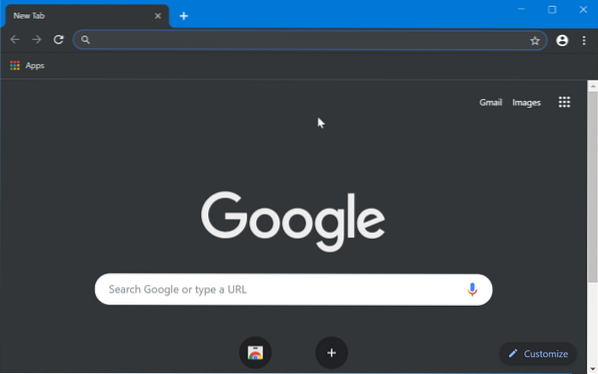
Õnneks saavad Google Chrome'i kasutajad nüüd Chrome'is pimeda režiimi lubada, ilma et peaksite täiendavaid teemasid installima. Uus sisseehitatud pime režiim muudab hämaras töötamise palju lihtsamaks.
Parim sisseehitatud pimedas režiimis on see, et see toetab Window 10 rakenduse režiimi. See tähendab, et kui olete Windows 10-s sisse lülitanud tumeda rakenduse režiimi, lülitab Chrome automaatselt sisse tumeda režiimi ja vastupidi. Kui soovite pimedat režiimi kasutada ainult Chrome'is ilma tumedat režiimi Windows 10 operatsioonisüsteemile ja muudele toetatud rakendustele rakendamata, on olemas ka viis.
Allpool on kaks võimalust pimeda režiimi lubamiseks Google Chrome'is Windows 10 jaoks.
Tumeda režiimi funktsioon on saadaval ainult Chrome'i versioonis 74 ja uuemates versioonides.
1. meetod 2-st
Lülitage Windows 10 pimedas režiim Chrome'is sisse
Samm 1: Windows 10-s navigeerige Seaded > Isikupärastamine > Värvid.
2. samm: Aastal Valige vaikerakenduse režiim jaotises valige Tume võimalus sisse lülitada pime režiim Windows 10 ja toetatud rakenduste, sealhulgas Google Chrome'i jaoks. Vajadusel taaskäivitage Chrome'i brauser.
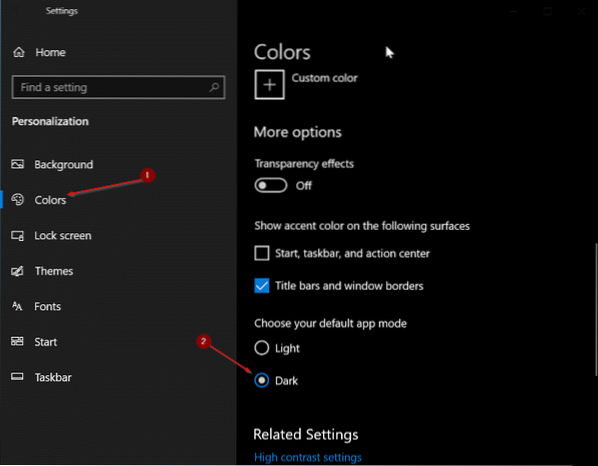
3. samm: Käivitage Chrome kohe. See peaks automaatselt kasutama pimedat režiimi.
2. meetod 2-st
Lülitage pimedas režiim sisse ainult Chrome'is
Kasutage seda meetodit, kui soovite Google Chrome'is tumeda režiimi lubada, kuid ei soovi teiste installitud rakenduste ja Windows 10 jaoks tumedat režiimi sisse lülitada.
Samm 1: Kui see töötab, sulgege Chrome'i brauser. Otsige Google Chrome'i otsinguväljal Start / tegumiriba, paremklõps klõpsake Chrome'i kirjel ja seejärel klõpsake nuppu Ava faili asukoht valik.
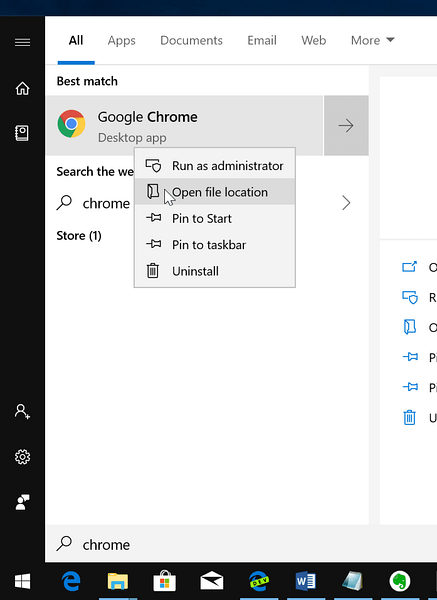
2. samm: Nüüd, paremklõps Google Chrome'i otseteel ja seejärel klõpsake nuppu Atribuudid.
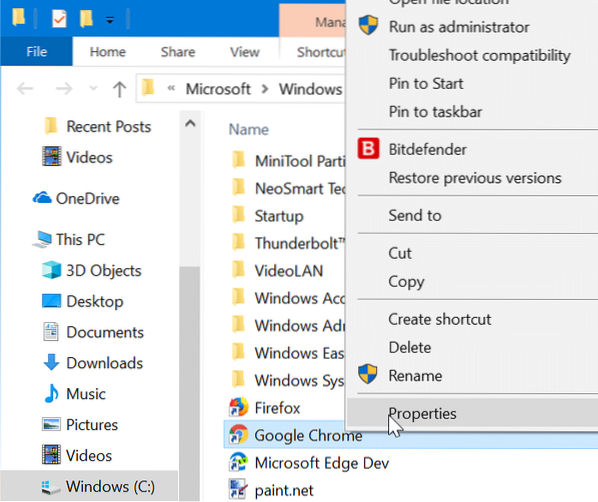
3. samm: Vastavalt Otsetee vahekaart, lisage -jõu-pimeduse režiim sihtkoha lõpus pärast tühikust lahkumist. Lisage kindlasti tühik olemasoleva tee ja äsja lisatud parameetri vahele.
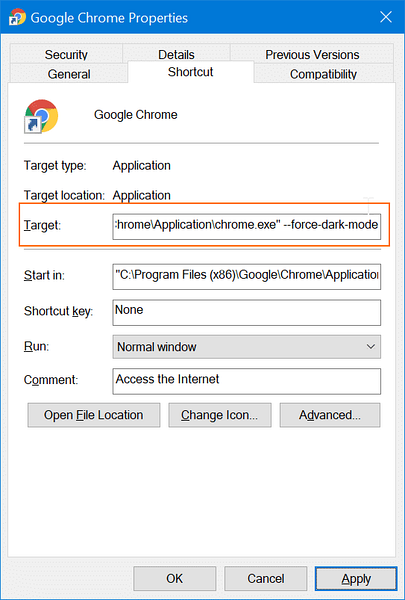
Klõpsake nuppu Rakenda nuppu. Käivitage või taaskäivitage Google Chrome'i brauser. Pimeda režiimi väljalülitamiseks eemaldage režiim -force-dark-sihtmärgi asukoha lõpust. Nii lihtne!
 Phenquestions
Phenquestions


